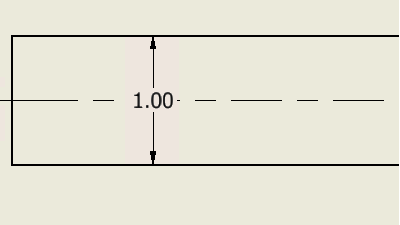Można dodać je automatycznie lub ręcznie do otworów, łuków i innych elementów, ustawić style tych znaczników i dodać znacznika środka ciężkości modelu.
Nowości: 2022
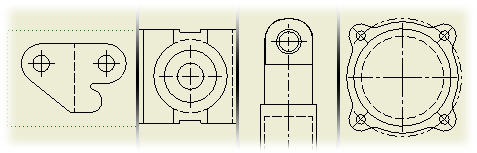
Istnieje możliwość wybrania wielu znaczników środka na rysunku i wyrównania ich do wybranej krawędzi lub geometrii.
Automatyczne linie środkowe
Automatyczne linie środkowe i znaczniki środka mogą być dodawane do okręgów, łuków, elips i szyków, włącznie z modelami z otworami i wyciągnięciami prostymi wycięć (z wyjątkiem wyciągnięć symetrycznych). Również elementu iFeature i części iPart mogą posiadać automatyczne linie środkowe i znaczniki środków.
Konfigurując rysunek lub szablon rysunku, przy użyciu opcji Ustawienia dokumentu można zdefiniować ustawienia domyślne dotyczące dodawania automatycznych linii środka. Ustawienia zawierają typy elementów, do których zostaną dodane linie środkowe i znaczniki środków oraz określają czy geometria jest rzutowana prostopadle, czy równolegle. Aby nie były uwzględniane elementy kołowe o promieniu mniejszym lub większym niż określono i mniejsze niż kąt minimalny, można również ustawić progi.
Format linii środkowej i znacznika środka jest określony w Stylu znacznika środka.
Ręczne linie środkowe
Użytkownik może ręcznie zastosować cztery rodzaje linii środkowych oraz znaczników środka do indywidualnych elementów lub części w widoku rysunku.
- Znacznik środka, aby opisać środek otworu, krawędzi kołowej oraz geometrii cylindrycznej
- środkowa, aby opisać środek otworu, krawędzi kołowej oraz geometrii cylindrycznej
- Dwusieczna linii środkowej, aby utworzyć linię środkową, która dzieli dwie linie na pół
- Szyk wyśrodkowany, aby utworzyć linię środkową na projektach posiadających spójny szyk komponentów
Uwaga: Jeżeli szyk jest kołowy, znacznik środka zostanie automatycznie wstawiony po wybraniu wszystkich składników.
Ustawienia stylu linii środkowych i znaczników środka
Zanim użytkownik umieści linie środka oraz znaczniki środka w rysunku, należy użyć stylu domyślnego skojarzonego z aktywnym standardem lub zmodyfikować znacznik, odstęp, wydłużenie i inne atrybuty stylu. Aktywny styl znacznika środka steruje wyglądem zarówno automatycznych jak i ręcznych linii środkowych i znaczników środka. Jeśli zmiany stylu nie zostały zapisane w bibliotece stylów to są widoczne tylko dla bieżącego dokumentu.
Można zmienić rodzaj linii znaczników środka i linii środkowych w sekcji Warstwy w Edytorze stylów i standardów. Wygląd znaczników środka oraz linii środkowych na rysunku zmienia się zgodnie z wybranym rodzajem linii.
Wskazówki na temat pracy z automatycznymi liniami środkowymi i znacznikami środka
- Widoki zależne dziedziczą ustawienia linii środkowych z widoku bazowego. Można zmienić ustawienia widoku zależnego po jego umieszczeniu.
- Jeżeli zostaną ponownie zastosowane automatyczne linie środkowe po usunięciu indywidualnych linii środkowych lub znaczników środków, usunięte linie środkowe lub znaczniki środków również zostaną ponownie zastosowane.
- Jeśli po ukryciu pojedynczych linii środka lub znaczników środka ponownie zostaną zastosowane automatyczne linie środka, ukryte linie środka ani znaczniki środka nie zostaną ponownie zastosowane.
- Jeżeli elementy mają wspólny środek, automatyczne linie środkowe spowodują umieszczenie tylko jednej linii środkowej lub jednego znacznika środka.
- Jeżeli linia środkowa szyku nakłada się na inną linię środkową tego samego szyku, można wybrać która z niniejszych linii środkowych ma zostać zachowana, lub usunąć obie linie, a następnie ręcznie utworzyć jedną linię, która zawiera obie uprzednie linie.
- Automatyczne linie środkowe nie dotyczą elementów, których widzialność jest wyłączona w modelu lub widoku.
- Jeżeli utworzony zostanie szyk w szkicu, który jest wykorzystywany przez element (np. szkic jest wyciągnięty), utworzone zostaną wyłącznie znaczniki środków.
- W przypadku zmiany lub dodawania elementów do modelu, należy ponownie zastosować automatyczne linie środkowe lub umieścić je ręcznie na nowym elemencie.
- Gdy linie środkowe i znaczniki środków zostaną zastosowane do szyku, każdy element zostanie oznaczony, włącznie z liniami środkowymi i znacznikami środka z szyków zagnieżdżonych.
Środek ciężkości na rysunkach
Można obliczyć środek ciężkości modelu dla każdego widoku. W przeglądarce wybierz górny poziom modelu, kliknij prawym przyciskiem myszy i wybierz polecenie Środek ciężkości. Polecenie umożliwia obliczenie środka ciężkości modelu i utworzenie znacznika środka na widoku rysunku w pozycji względnej środka ciężkości.
Pozycja środka ciężkości na widoku rysunku jest obliczana dla modelu z odniesieniem w widoku rysunku. Obliczenie środka ciężkości obejmuje następujące elementy:
-
Reprezentacja pozycyjna, do której istnieją odniesienia w widoku, i reprezentacje widoku projektu nie wpływają na środek ciężkości. Środek ciężkości odnosi się do aktywnego stanu modelu zespołu. Zastąpienie modelu nie wpływa na położenie środka ciężkości.
-
Stan konstrukcji spawanej (przygotowanie, konstrukcja spawana, widok obróbki). Widoki przygotowania z odizolowanymi komponentami nie mogą posiadać wyświetlonego środka ciężkości.
-
Widok elementów iPart oraz iAssembly
-
Rozwinięcie blachy konstrukcji blachowej a model zagięty
W przypadku zmiany modelu położenie środka ciężkości w widoku rysunku zostaje automatycznie uaktualnione.
Dla pojedynczego widoku, za wyjątkiem widoku nakładkowego, jest wyświetlana pojedyncza reprezentacja środka ciężkości. Mogą wyświetlać pojedynczy środek ciężkości dla pojedynczej nałożonej reprezentacji pozycyjnej, a także reprezentacji bazowej.
Środek ciężkości nie jest obsługiwany w widokach szkicu i widokach plików prezentacji.
Środek ciężkości nie jest obsługiwany dla widoków szkicowanych.
Dla operacji wycinania, takich jak szczegóły i widoki kadrów, obliczenia środka ciężkości są wykonywane dla oryginalnych komponentów, nie dla komponentów kadrowanych czy szczegółów.
Znacznik środka jest formatowany na podstawie bieżącego stylu znacznika środka.
Nie można przeciągać znacznika środkowego środka ciężkości.